¿Recuerdas haber usado el servicio de correo electrónico Hotmail de Microsoft? A lo largo de los años, Microsoft ha ofrecido una variedad de servicios de correo electrónico en la nube que ha cambiado de nombre varias veces.
Estos cambios de marca se vuelven aún más confusos cuando sigue la transición de Microsoft de Microsoft Hotmail a Live Mail, y finalmente a Aplicación web de Outlook.
MSN Hotmail: ¿qué sucedió?
En 1996, cuando los servicios de correo electrónico basados en la web estaban ganando popularidad, Sabeer Bhatia y Jack Smith lanzaron el servicio web Hotmail. El único otro servicio de correo electrónico importante en ese momento era America Online (AOL).
Este fue uno de los primeros servicios de correo electrónico basado en la nube que permitió a los usuarios iniciar sesión en Hotmail a través de un cliente web totalmente funcional que podían usar a través de su navegador web.
En 1997, Microsoft adquirió Hotmail y lo renombró como MSN Hotmail.
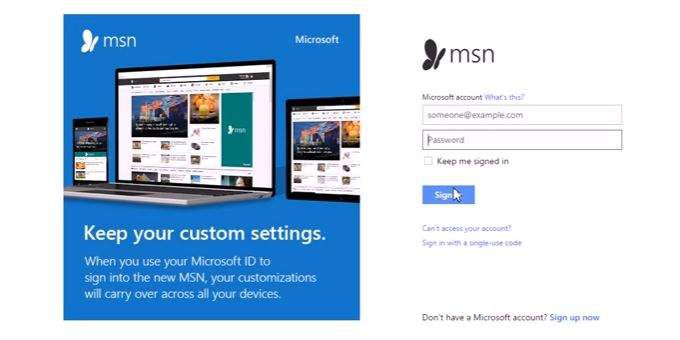
MSN Hotmail acumuló una gran base de usuarios. Luego, en 2005, Microsoft rediseñó todo el servicio de correo web y lo renombró como un producto en su oferta de Windows Live. Se lo denominaba Windows Live Hotmail.
In_content_1 all: [300x250] / dfp: [640x360]->La transición para tantos usuarios tomó algo de tiempo. Muchos usuarios se quejaron de los cambios. Y durante años, los usuarios continuaron buscando en Google su página de "Hotmaillogin", confundidos por el dramático cambio de diseño en Windows Live.
Para hacer las cosas aún más complicadas, Microsoft descontinuó Windows Live Hotmaile por completo (junto con todo Windows Live) en 2012.
En cuanto a su oferta de correo web basado en la nube, Microsoft cambió de nombre completamente con Outlook. com.
Outlook.com vs. Outlook Desktop
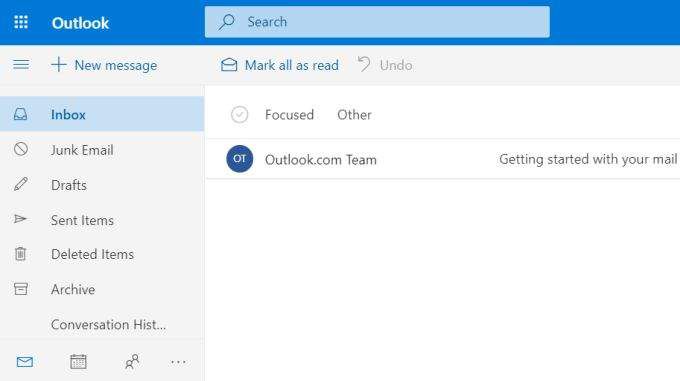
Frecuentemente referido (incorrectamente) por los usuarios como Outlook Online, Outlook.com fue el intento final de Microsoft de consolidar los servicios de correo electrónico bajo su única marca conocida como Outlook.
Desafortunadamente, esto se convirtió en muy confuso para los usuarios que ya estaban acostumbrados al cliente de escritorio de Microsoft, ya conocido como Outlook.
Microsoft trató de facilitar la transición al mantener todas las cuentas de correo electrónico que los usuarios habían utilizado en cada generación de sus productos, incluyendo :
Cuando otros usuarios de Microsoft recibirían correos electrónicos de personas con estas cuentas, asumieron que también podían crear sus propias cuentas de correo electrónico con el mismo servicio. Cuando buscaron la página de inicio de sesión para Hotmail o Microsoft Live, ya no pudieron encontrar esos sitios web.
Incluso hoy, si escribe "hotmail.com" o "live.com" en su navegador web, será redirigido a outlook.live.com,que es el servicio actual de correo web de Microsoft con la marca Outlook.com.
Office 365 Webmail

Para hacer las cosas aún más complicadas, en 2011 Microsoft lanzó un producto conocido como Office 365.
Este producto se comercializó especialmente para las empresas que buscan un manera fácil de proporcionar a los empleados todos los productos de Office que necesitan, bajo un simple plan de suscripción empresarial.
La confusión proviene del hecho de que en 2015, Microsoft combinó productos de escritorio de oficina, así como su colección de aplicaciones web bajo la marca común umbrellaOffice 365. Estas aplicaciones web incluían la aplicación web Outlook Mail.
Si tuviera que ir a Outlook.com e inscribirse solo para una cuenta de correo electrónico basada en web con Microsoft, verá la misma interfaz de cliente web exacta que verá si se registra para una suscripción a Office 365 y usa Outlook Aplicación web de correo.
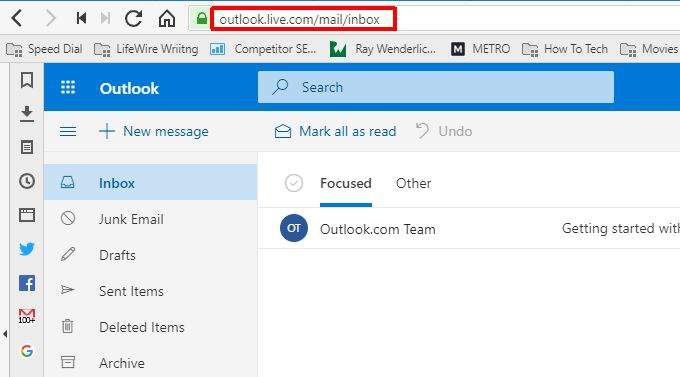
En de hecho, si inicia sesión con la misma cuenta de Microsoft, verá la misma bandeja de entrada de correo electrónico exacta.
Esto se debe a que, en última instancia, el servicio de correo electrónico basado en la web que maneja los correos electrónicos entrantes y salientes es Outlook.com, mientras que la aplicación web se conoce como OutlookMail, se accede a través de Office 365 o simplemente visitando outlook.com.
En cualquier caso, la URL final en la que se encontrará es outlook.live.com.
Readi ng Correo electrónico desde su cuenta de Outlook.com con Outlook
Si todo esto le resulta confuso, no está solo.
Afortunadamente, hay una manera de mantener todo ordenado, simplemente usando su cliente de escritorio de Outlook para recibir todos los correos electrónicos que llegan a su cuenta de Outlook.com.
Puede hacerlo habilitando POP acceda a su cuenta de Outlook.com y luego conecte su cliente de escritorio de Outlook para extraer correos electrónicos de ese servicio.
Configure Outlook.com para permitir conexiones POP
Inicie sesión en su correo electrónico de Outlook.com cuenta. Haga clic en el ícono de ajustescerca de su foto de perfil para ingresar a la configuración de la cuenta. En la parte inferior del panel de Configuración rápida, haga clic en Ver toda la configuración de Outlook.
En el panel de navegación de esta ventana emergente, haga clic en Sincronizar correo electrónico. Desplácese hacia abajo hasta la sección de configuración POP e IMAP.

En esta ventana, ajuste la siguiente configuración:
Ahora su cuenta de Outlook.com está configurada para permitir que su cliente de escritorio de Outlook envíe correos electrónicos desde su cuenta basada en la web.
Configure el Cliente de escritorio de Outlook
Abra Outlook en su PC de escritorio.
Si se le solicita que inicie sesión en su cuenta de Microsoft, haga clic en Opciones avanzadasy seleccione la casilla de verificación junto a Permítame configurar mi cuenta manualmente. Luego, haga clic el botón Conectar.
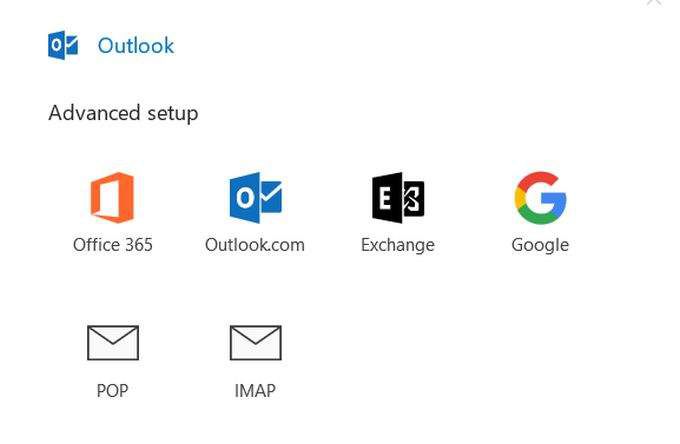
En la ventana emergente, elija POP de la lista de conexiones.
Nota: ¿Por qué no seleccionar Office 365? o Outlook.com? Si hace esto, podrá leer correos electrónicos de su cuenta de Outlook en línea, pero no podrá hacer que su cliente de correo electrónico elimine correos electrónicos de esa cuenta.
Escriba la contraseña para su Cuenta de Outlook.com y haga clic en Conectar.
Verá una ventana donde debe ingresar la configuración de la cuenta POP. Complete la configuración POP para POP y SMTP que registró cuando habilitó el acceso POP arriba.
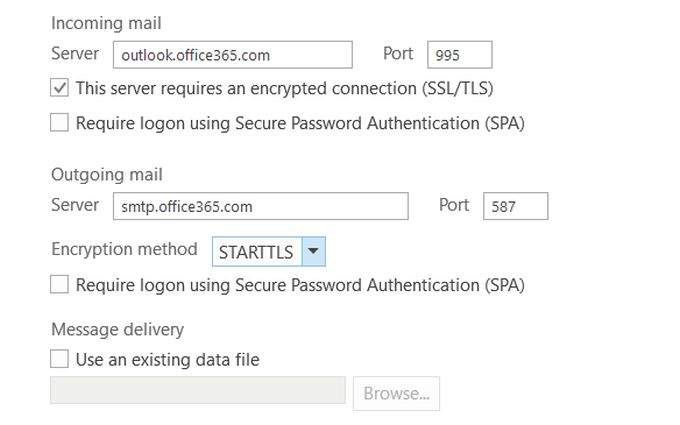
Haga clic en Siguientepara continuar. Ingrese la contraseña para su cuenta de Outlook.com.
Debería ver una ventana de notificación Cuenta agregada correctamente. Haga clic en el botón Listopara finalizar la configuración.
Se abrirá Outlookdesktop. Cuando se actualice a continuación, verá su correo electrónico de Outlook.com llegando en la Bandeja de entrada.

Si encuentra que la bandeja de entrada no se actualiza lo suficientemente rápido, puede hacer que la frecuencia con que Outlook recupere sus correos electrónicos con más frecuencia.
Para hacer esto:
Transición a Outlook.com
Si es uno de los muchos usuarios que todavía tienen una dirección de correo electrónico de Hotmail.com o Live.com, puede comenzar a hacer la transición para usar una dirección de correo electrónico de Outlook.com agregando un alias de correo electrónico a su cuenta.
Puede agregar esta nueva Outlook .com accou nt de la siguiente manera:
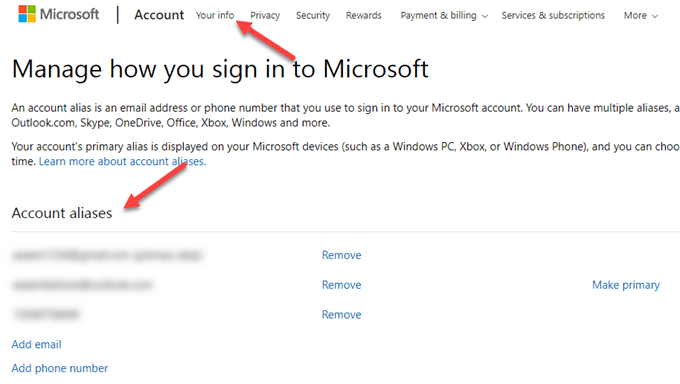
Aquí, puede escribir un alias que desee para su nuevo correo electrónico de outlook.com y hacer clic en Agregar aliaspara agregar el nuevo correo electrónico a su cuenta.
Para crear los correos electrónicos se envían utilizando este nuevo alias:
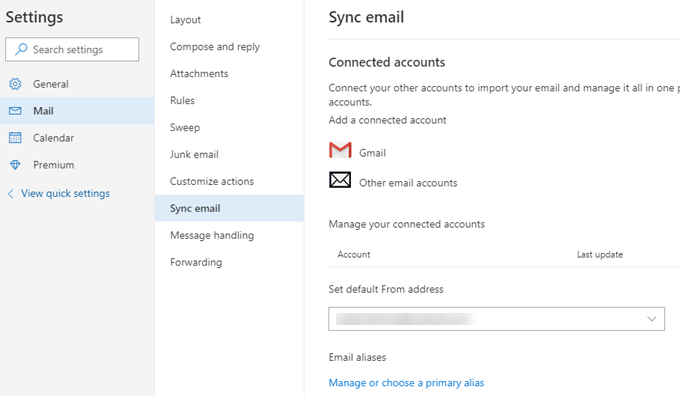
Esto cambiará su correo electrónico predeterminado de Hotmail.com o Live.com a su nueva dirección de Outlook.com . ¡Este pequeño cambio completará su migración a la misma cuenta de Microsoftemail que todos los demás en el mundo están usando ahora!